Connetti/controlla i computer tramite rete con KontrolPack

Controlla facilmente i computer della tua rete con KontrolPack. Collega e gestisci computer con sistemi operativi diversi senza sforzo.
Hai un'unità flash e desideri eseguire il backup dei file e delle impostazioni di configurazione di Linux? Se è così, possiamo aiutarti! Seguici mentre esaminiamo due semplici modi per eseguire il backup delle impostazioni di Linux e dei file di configurazione su un'unità flash!
Nota: per risultati ottimali, utilizzare un'unità flash USB di almeno 4 GB. Le cartelle di configurazione spesso contengono molti dati e una piccola unità flash probabilmente non sarà in grado di gestire tutti i file.
Eseguire il backup delle impostazioni di Linux con il comando Tar è una buona idea se sei di fretta, poiché è un processo rapido. Per creare un backup, inizia aprendo una finestra di terminale. Puoi farlo premendo Ctrl + Alt + T o Ctrl + Maiusc + T sulla tastiera.
Con la finestra del terminale aperta, usa il comando Tar per comprimere la cartella ~/.config/ , poiché è la directory in cui la maggior parte delle applicazioni memorizza le proprie impostazioni.
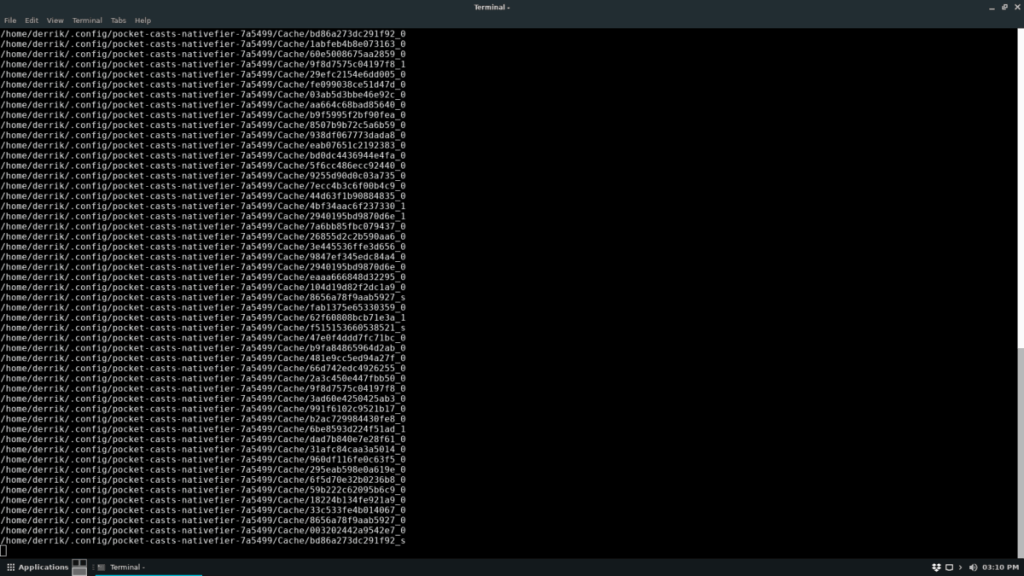
tar czvf linux-settings.tar.gz ~/.config/
L'esecuzione del comando precedente genererà un file di archivio TarGZ con la maggior parte delle configurazioni Linux.
Da qui, collega la tua unità flash alla porta USB sul tuo PC Linux. Quindi, apri il file manager e inserisci linux-settings.targ.gz su di esso.
Il backup della cartella ~/.config/ in un archivio TarGZ è un buon modo per garantire il backup della maggior parte delle impostazioni di Linux. Detto questo, non tutti i programmi memorizzano lì i propri file di impostazione. Alcuni invece usano semplicemente la directory ~/ . Quindi, se il primo backup non ha ottenuto tutto, prova invece questo.
tar czvf linux-settings.tar.gz ~/
Le impostazioni di Linux contengono spesso informazioni sensibili, incluse password, segnalibri, ecc. Se stai eseguendo il backup delle impostazioni di Linux tramite Tar su un'unità flash, potresti voler crittografare anche il backup .
Il modo più semplice per creare un backup su Linux è utilizzare lo strumento GPG. Per avviare il processo di crittografia, utilizzare il seguente comando gpg di seguito.
gpg -c linux-settings.tar.gz
Con l'archivio crittografato, elimina il file non crittografato.
rm linux-settings.tar.gz
Per ripristinare un backup Tar, seguire le istruzioni passo passo di seguito.
Passaggio 1: collega l'unità flash alla porta USB e trascina l'archivio "linux-settings.tar.gz" nella tua home directory (/home/username/).
Passaggio 2: utilizzare GPG per decrittografare TarGZ, se necessario.
gpg linux-settings.tar.gz
Passaggio 3: ripristinare il backup.
tar xzvf linux-settings.tar.gz -C ~/ --strip-components=2
Deja Dup è uno strumento eccellente per coloro che desiderano creare un backup su un'unità Flash ma non vogliono avere a che fare con il terminale. È un'app facile da usare che salva le tue impostazioni in un paio di clic.
L'utilizzo dello strumento di backup Deja Dup richiede l'installazione del programma. Quindi, prima di continuare, fai clic qui per sapere come installare l'app. Quindi, una volta installato e funzionante, collega l'unità flash.
Una volta collegata l'unità flash USB, fare clic su "Posizione di archiviazione" nell'app Deja Dup. Quindi, individua il menu a discesa e fai clic sull'opzione denominata "cartella locale".
Dopo aver fatto clic sull'opzione "cartella locale", verrà visualizzata una finestra del browser di file. Usalo per navigare nella cartella principale della tua unità flash. Quindi, fare clic su OK per aggiungerlo a Deja Dup come posizione di archiviazione.
Con la posizione di archiviazione impostata sull'unità flash, è il momento di impostare la cartella per il backup. Nell'app, individua "Cartelle da salvare" e fai clic su di essa con il mouse. Una volta lì, fai clic sul segno "+" per visualizzare il browser di file.
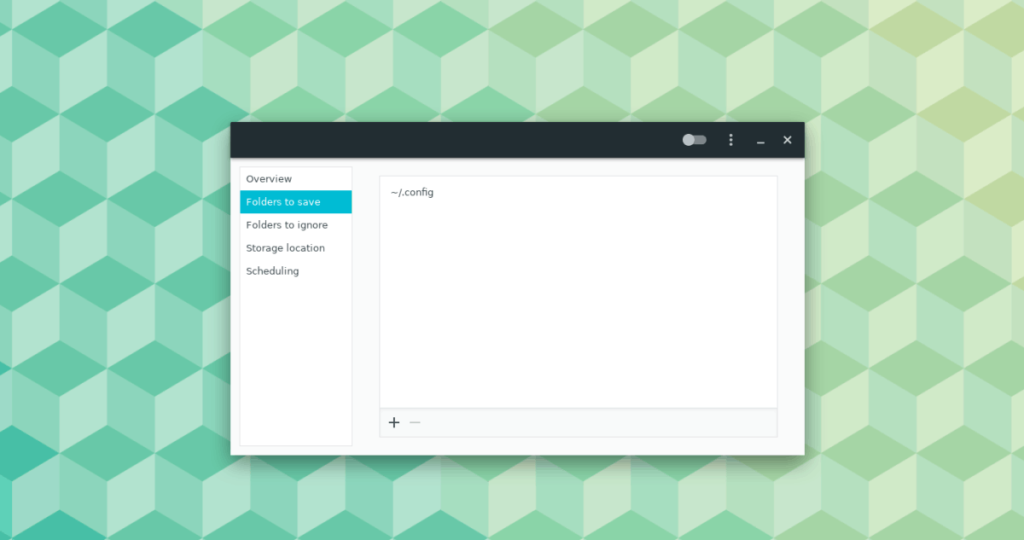
Nel browser dei file, assicurati di avere le cartelle nascoste abilitate e aggiungi ~/.config/ . In alternativa, se non puoi abilitare i file nascosti o vuoi eseguire il backup di più di ~/.config/ , sentiti libero di aggiungere ~/ invece.
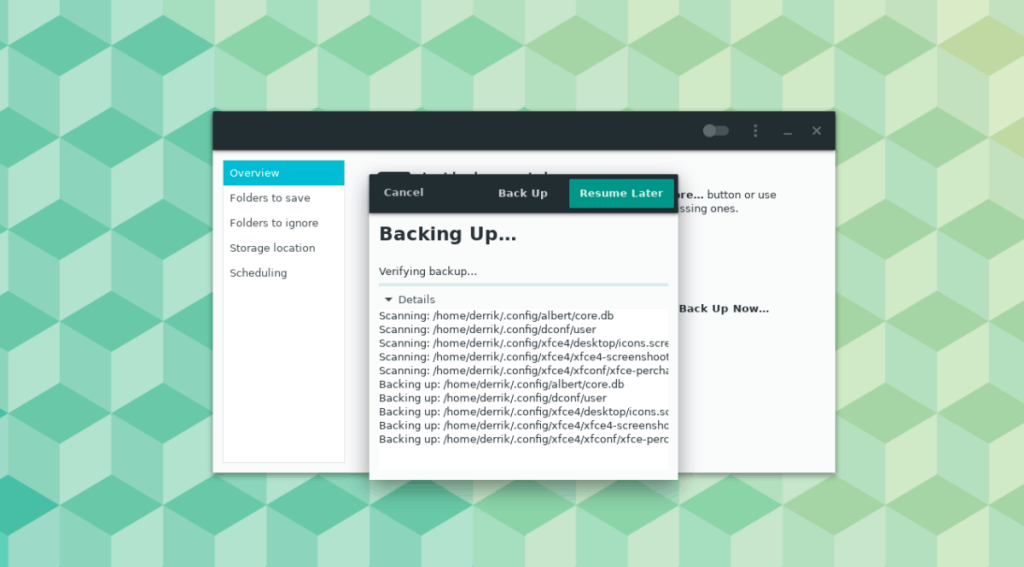
Il backup su un'unità flash con Deja Dup è molto semplice. Per farlo, fai clic su "Panoramica". Quindi, trova il pulsante "Esegui backup adesso" e fai clic su di esso per avviare il backup. Assicurati di selezionare la casella "crittografa" se desideri proteggere il tuo backup.
Per ripristinare il backup da un'unità flash, collega il dispositivo a una porta USB. Quindi, apri Deja Dup. Con l'app Deja Dup aperta sul tuo PC Linux, fai clic su "Archiviazione".
Utilizzando il menu a discesa, configura Deja Dup per utilizzare l'unità flash USB come posizione di archiviazione.
Dopo aver configurato l'applicazione Deja Dup per riconoscere la tua unità flash USB, dirigiti verso l'area "Panoramica". Quindi, fai clic sul pulsante "Ripristina" per ripristinare i file di configurazione nelle posizioni originali.
Controlla facilmente i computer della tua rete con KontrolPack. Collega e gestisci computer con sistemi operativi diversi senza sforzo.
Vuoi eseguire automaticamente alcune attività ripetute? Invece di dover cliccare manualmente più volte su un pulsante, non sarebbe meglio se un'applicazione...
iDownloade è uno strumento multipiattaforma che consente agli utenti di scaricare contenuti senza DRM dal servizio iPlayer della BBC. Può scaricare video in formato .mov.
Abbiamo trattato le funzionalità di Outlook 2010 in modo molto dettagliato, ma poiché non verrà rilasciato prima di giugno 2010, è tempo di dare un'occhiata a Thunderbird 3.
Ogni tanto tutti abbiamo bisogno di una pausa, se cercate un gioco interessante, provate Flight Gear. È un gioco open source multipiattaforma gratuito.
MP3 Diags è lo strumento definitivo per risolvere i problemi nella tua collezione audio musicale. Può taggare correttamente i tuoi file mp3, aggiungere copertine di album mancanti e correggere VBR.
Proprio come Google Wave, Google Voice ha generato un certo fermento in tutto il mondo. Google mira a cambiare il nostro modo di comunicare e poiché sta diventando
Esistono molti strumenti che consentono agli utenti di Flickr di scaricare le proprie foto in alta qualità, ma esiste un modo per scaricare i Preferiti di Flickr? Di recente siamo arrivati
Cos'è il campionamento? Secondo Wikipedia, "È l'atto di prendere una porzione, o campione, di una registrazione sonora e riutilizzarla come strumento o
Google Sites è un servizio di Google che consente agli utenti di ospitare un sito web sul server di Google. Ma c'è un problema: non è integrata alcuna opzione per il backup.



![Scarica FlightGear Flight Simulator gratuitamente [Divertiti] Scarica FlightGear Flight Simulator gratuitamente [Divertiti]](https://tips.webtech360.com/resources8/r252/image-7634-0829093738400.jpg)




